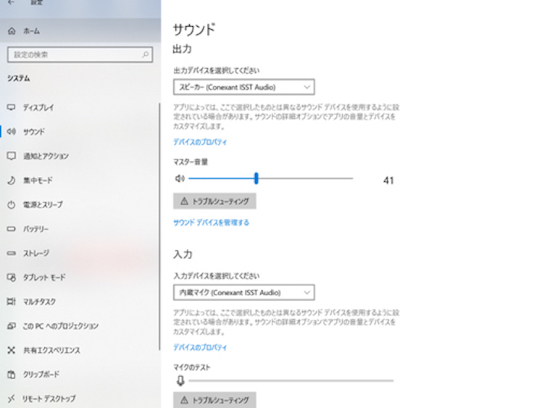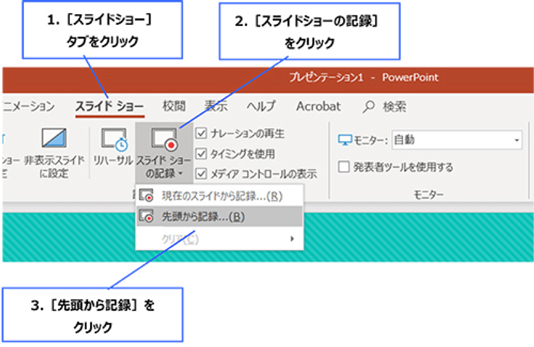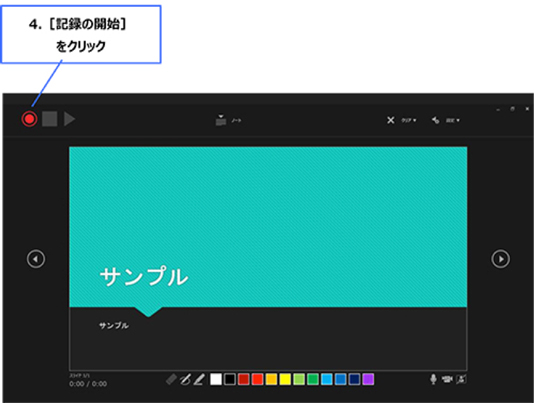発表スライド作成要項
発表スライド登録期間
2月11日(木)正午~2月25日(木)17:00
登録期間中であれば何度でも修正登録が可能です。
登録期間を過ぎると、登録・修正は出来ません。
・演者の皆様には、スライド登録用のIDとパスワードを、登録期間開始までにメールにて
お知らせいたします。また、登録方法につきましては、準備が出来次第ご案内いたします。
発表スライドの作成について
1)登録できるスライドデータファイルについて
- ①登録いただけるデータはPowerPointファイルのみです。
- ②PowerPointの対応バージョンは以下の通りです。
Windows: 2010 / 2013 / 2016 / 2019
Macintosh: 2016 / 2019
- ※Macintosh版PowerPointはレイアウトが崩れる可能性があります。Windows版 PowerPointでレイアウトを確認し保存しなおしてからご登録していただくことを推奨いたします。
- ③こちらのスライドには動画を挿入することができます。
(「3)動画挿入の方法」参照)
2)スライド作成の注意点
- ①スライドサイズは、標準(4:3)、ワイド画面(16:9)のどちらでも対応可能です。
- ②スライド枚数は下記を参照してください。枚数は厳守ください。
大判ポスターサイズのアップロードはできません。
登録できる容量は1.0GB以内(PowerPointファイルと動画の合計)です。
- ③定められた発表時間をお守りください。
- ④一般口演・看護一般口演は音声あり、ポスター発表・看護ポスター発表は音声無しのデータをご用意ください。
| 発表形式 |
発表時間 |
スライド枚数 |
音声有無 |
スライド言語
発表言語 |
プレナリー
セッション |
発表時間15分
(発表時間10分、
質疑応答5分) |
制限なし |
あり |
日・英 いずれでも可 |
※プレナリーセッションは、セッション当日にご発表いただきますが、バックアップとしてご登録をお願いします。 |
| 一般口演 |
8分 |
15枚以内
※表題、COIページ含まず |
あり |
日・英 いずれでも可 |
| 看護一般口演 |
7分 |
15枚以内
※表題、COIページ含まず |
あり |
日・英 いずれでも可 |
ポスター発表・
看護ポスター発表 |
5分 |
10枚以内
※表題、COIページ含まず |
なし |
日・英 いずれでも可 |
- ⑤PowerPointの「画面切り替えアニメーション」「ページ内アニメーション」「発表者ツール・ノート」は使用できません。
- ⑥使用できるフォント:OS標準フォントをご使用ください。
【日本語】MSゴシック、MSPゴシック、MS明朝、MSP明朝、メイリオ、游ゴシック、游明朝
【英語】Times New Roman, Arial, Arial Black, Arial Narrow, Century, Century Gothic,
Courier, Courier New, Georgia
※MacのOsakaフォントは文字ずれ・文字化けする場合がありますので注意してください。
- ⑦ファイルの保存について
・「非表示スライド」に設定されているスライドをご使用にならない場合は削除してください。
・保存する際にパスワードをかけないようにしてください。
※アップロードしていただいた発表スライド(PowerPointデータ)は、不正ダウンロードを防止するため画像変換させていただきます。
なお、オンデマンド開催期間中、発表スライドはダウンロードできないよう設定いたしますが、「スマートフォンでの撮影」や「PCのスクリーンショット」を防ぐことはできないことをご了承いただき、発表スライドの内容にはご配慮くださいますようお願いいたします。
個人情報、著作権侵害(他人の絵や図、写真等の使用)などに十分に注意して、発表者の責任において作成してください。
発生したトラブルに関して、学会では責任を負いかねますのでよろしくお願いいたします。
3)動画挿入の方法
- ①動画は次の形式で保存してください。
.mp4(推奨)/ .wmv / .mov / .avi / .mpg / .mpeg
- ②「挿入」→「ビデオ(アニメ)」→「ファイルからビデオ(ムービー)」を選択。
- ③動画ファイルを選択
- ④「挿入」をクリック。(「ファイルリンク)は選択しないようにしてください。Mac版のPowerPointの場合は「ファイルへのリンクのチェックを必ず外してください。」
- ⑤「スライドショー」で最後までスムーズに再生できるか確認してください。
- ⑥再生を確認後に名前を付けて保存してください。
4)音声付スライドの作成方法(Windows10 PowerPoint2019)
- ①お使いのパソコンにマイクが内蔵もしくは接続されていることを確認してください。
マイクの確認(Windows10)
「スタート」→「設定」→「システム」→「サウンド」と進み、入力デバイスが登録されていることを確認。
「マイクのテスト」で反応することを確認。
※音声が二重に記録されることがあるため、イヤホンマイクを使用することを推奨します。
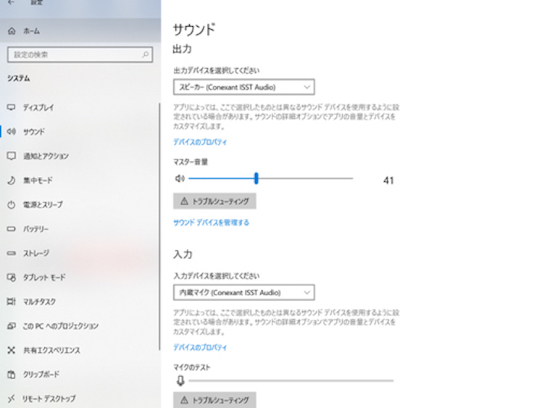
- ②周囲の音が入らないようにご注意ください。
- ③発表スライドを開き、「スライドショー」→「スライドショーの記録」→「先頭から記録」の順に
クリックしてください。
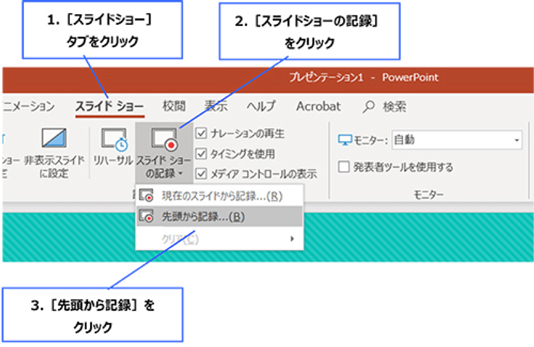
- ④画面左上の「記録」をクリックすると録音が開始されます。
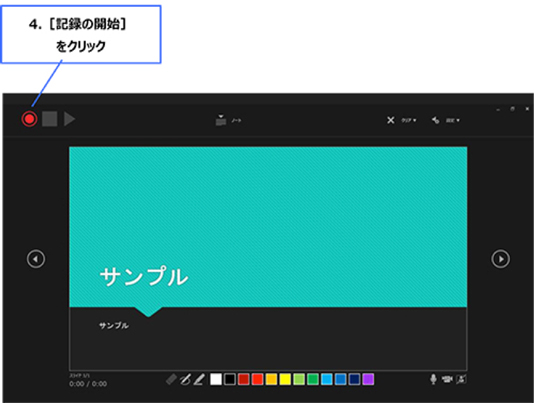
- ⑤記録中にスライドを進めていくとページごとに録音されます。
- ⑥録音後、スライドショーを開始すると音声を確認することができます。
- ⑦特定のページのみ修正する場合は、修正したいスライドページを表示した状態で、「スライドショー」→「スライドショーの記録」→「現在のスライドから記録」の順にクリックしてください。
- ⑧すべての作業が完了したら「保存」をクリックしてください。
5)音声付スライドの作成方法(Macintosh PowerPoint2019)
- ①お使いのパソコンにマイクが内蔵もしくは接続されていることを確認してください。
マイクの確認(Macintosh)
「システム環境」→「サウンド」→「入力」と進み、入力デバイスが登録されていることを確認。
「選択した機器の設定」で反応することを確認。
※音声が二重に記録されることがあるため、イヤホンマイクを使用することを推奨します。
- ②周囲の音が入らないようにご注意ください。
- ③発表スライドを開き、「スライドショー」→「スライドショーの記録」→「先頭からの録音」の順にクリックしてください。
- ④スライドショーを終え、左上の「スライドショーの終了」をクリックすると「今回のタイミングで保存しますか?」と聞いてきますので「はい」をクリックしてください。
- ⑤録音後、スライドショーを開始すると音声を確認することができます。
- ⑥特定のページのみ修正する場合は、修正したいスライドページを表示した状態で、「スライドショー」→「スライドショーの記録」→「現在のスライドから記録」の順にクリックしてください。
- ⑦すべての作業が完了したら「保存」をクリックしてください。
6)利益相反(conflict of interest)について
7)質問投稿機能
オンデマンド開催期間中、オンライン上の質問投稿機能により、発表データの閲覧者から演者へ質問ができるようになっています。質問があった際は、演者のメールアドレスに通知が届きますので、メールに記載のURLから回答画面に進んでいただき、ご回答していただきます。ただし、ご回答の有無は演者に一任とさせていただきますので、強制ではありません。なお、ご質問およびご回答の内容については、すべての参加者が閲覧可能となります。
質問受付期間:3月12日(金)正午~24日(水)17時まで
※25日以降は回答のみになります。
お問い合わせ
第43回日本造血細胞移植学会総会 運営事務局(演題登録係)
株式会社JTBコミュニケーションデザイン ミーティング&コンベンション事業部内
E-mail:
jshct2021@jtbcom.co.jp
※新型コロナウイルスの感染拡大に伴い、運営事務局はテレワークを実施しております。
原則E-mailでお問い合わせいただきますようお願いいたします。